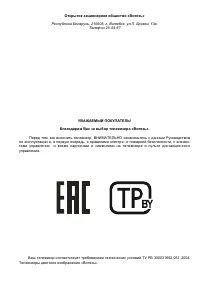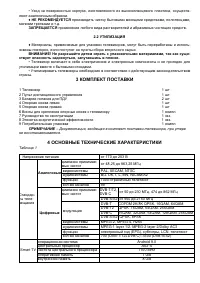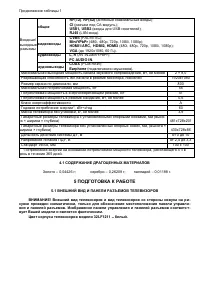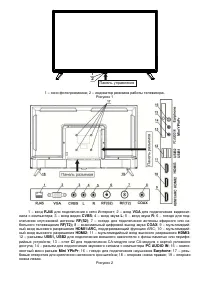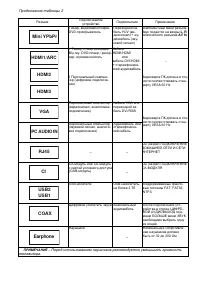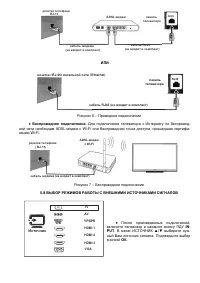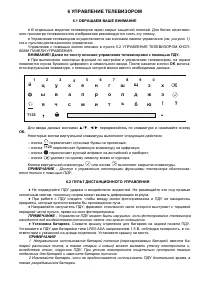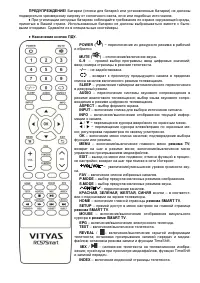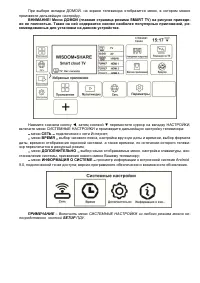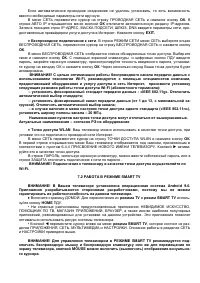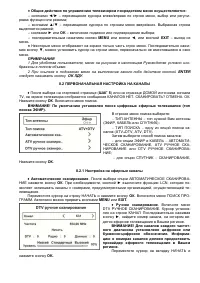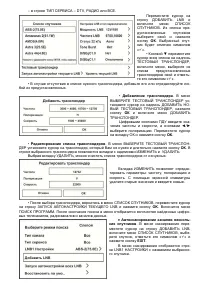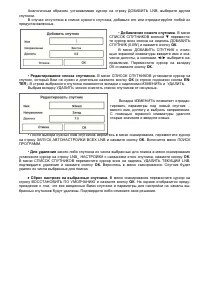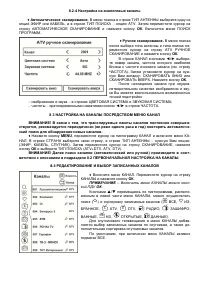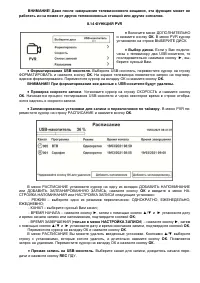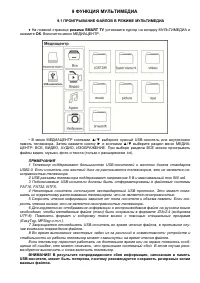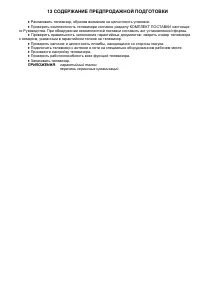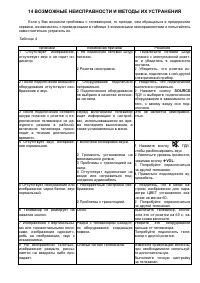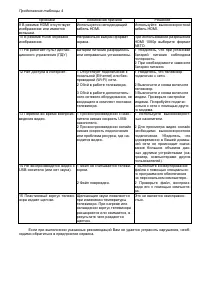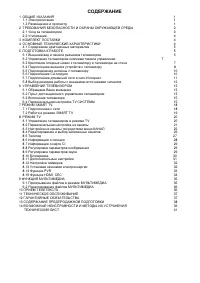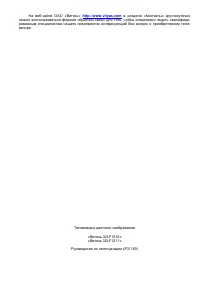Телевизоры Витязь 32LF1210 Smart - инструкция пользователя по применению, эксплуатации и установке на русском языке. Мы надеемся, она поможет вам решить возникшие у вас вопросы при эксплуатации техники.
Если остались вопросы, задайте их в комментариях после инструкции.
"Загружаем инструкцию", означает, что нужно подождать пока файл загрузится и можно будет его читать онлайн. Некоторые инструкции очень большие и время их появления зависит от вашей скорости интернета.
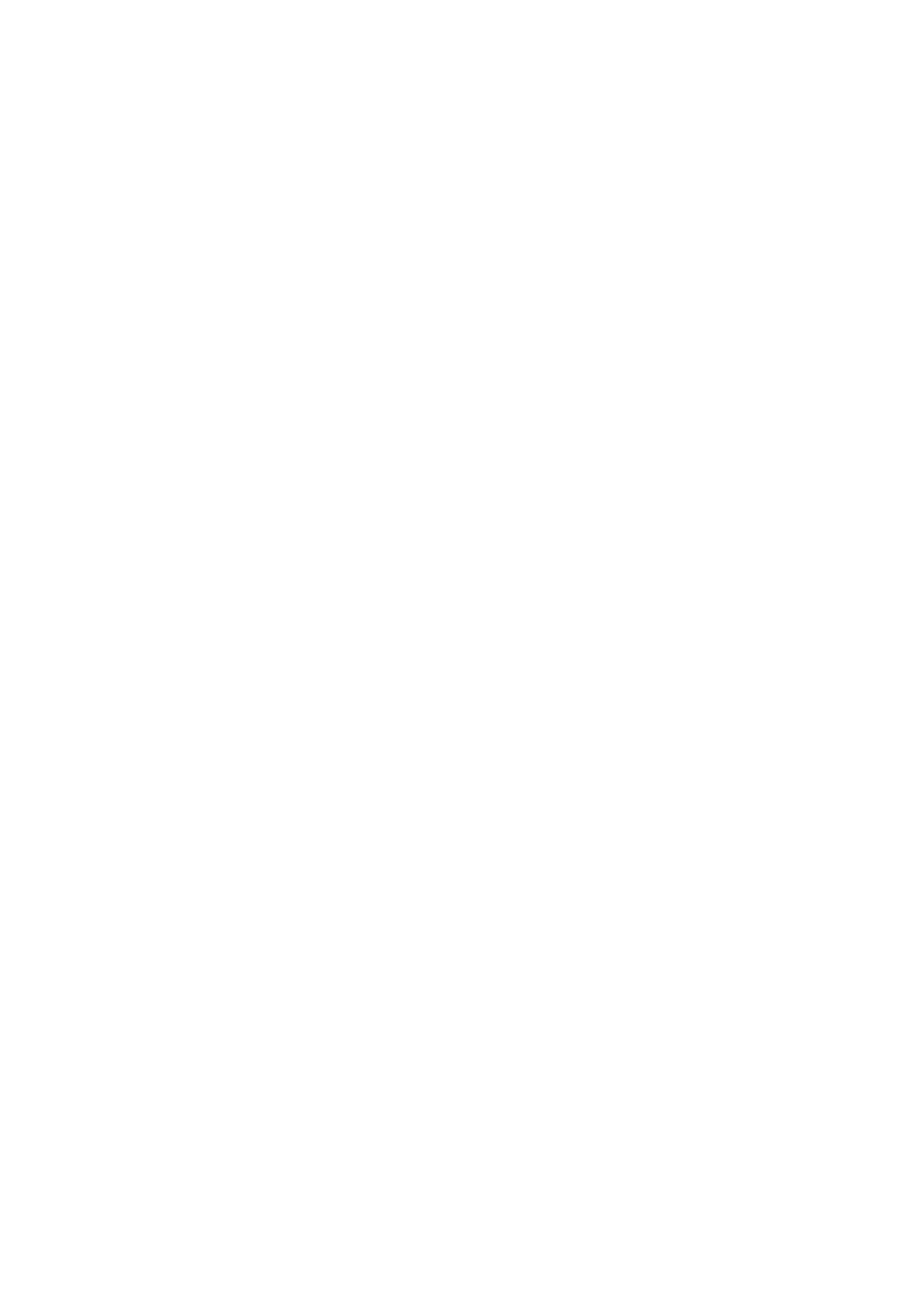
Если автоматическое проводное соединение не удалось установить, то есть возможность
ввести необходимые параметры сети вручную.
В меню СЕТЬ переместите курсор на строку ПРОВОДНАЯ СЕТЬ и нажмите кнопку
ОК
.
В
строке АВТО IP открывшегося меню кнопкой
ОК
отключите автоматическую раздачу IP-адресов.
Затем в позициях строк IP-АДРЕС, МАСКА ПОДСЕТИ, ШЛЮЗ, DNS введите параметры сети, пре-
доставленные провайдером услуги доступа в Интернет. Нажмите кнопку
EXIT.
♦
Беспроводное подключение к сети
.
В строке РЕЖИМ СЕТИ меню СЕТЬ выберите опцию
БЕСПРОВОДНАЯ СЕТЬ, переместите курсор на строку БЕСПРОВОДНАЯ СЕТЬ и н ажмите кнопку
ОК
.
В меню БЕСПРОВОДНАЯ СЕТЬ отобразится список обнаруженных точек доступа. Выбер ите
свою и нажмите кнопку
ОК
.
С помощью экранной клавиатуры и цифровых кнопок ПДУ введите
пароль, закройте экранную клавиатуру, проконтролируйте точность введенного пароля, установи-
те курсор на вкладку ОК и нажмите кнопку
ОК
. Через несколько секунд Ваша точка доступа б удет
активирована.
ВНИМАНИЕ! С целью оптимизации работы беспроводного канала передачи данных с
использованием технологии Wi-Fi, рекомендуется с помощью специалистов компании,
предоставившей оборудование и услугу доступа в сеть Интернет, произвести установку
следующих режимов работы точки доступа Wi-Fi (абонентского терминала):
– установить фиксированный стандарт передачи данных - «IEEE 802.11g». Отключить
автоматический выбор стандарта;
– установить фиксированный канал передачи данных (от 1 до 13, с минималь ной за-
грузкой). Отключить автоматический выбор канала;
– в случае наличия в меню настроек точки доступа одного стандарта («IEEE 802.11n»),
установить ширину полосы канала – 20 МГц.
Наименования пунктов настроек точки доступа могут отличаться от вышеуказанн ых.
Актуальные наименования – согласно РЭ на оборудование
.
♦
Точки доступа WLAN
. Ваш телевизор можно использовать в качестве точки доступа, при
условии что он подключен к проводной сети Интернет.
В меню СЕТЬ переместите курсор на строку ТОЧКИ ДОСТУПА WLAN и нажмите кнопку
ОК
.
В первой строке открывшегося меню Ваш телевизор отображается под именем, присвоенным в
соответствии с пунктом 6.4.4
ПРИСВОЕНИЕ НОВОГО ИМЕНИ ТЕЛЕВИЗОРУ. Кнопкой
активи-
руйте его в качестве точки доступа.
В строке ПАРОЛЬ, используя экранную клавиатуру, можно ввести собственный пароль или в
строке ЗАЩИТА отключить подключение к сети по паролю .
ВНИМАНИЕ! Подключение к телевизору в качестве точки доступа осуществляйте по
Wi-Fi.
7.2
РАБОТА В РЕЖИМЕ SMART TV
ВНИМАНИЕ! В Вашем телевизоре установлена операционная система Android 9.0.
Приложения разрабатываются сторонними разработчиками, поэтому мы не можем
гарантировать их работоспособность на данном телевизоре.
♦
Включите страницу ДОМОЙ. Для переключения из
режима TV
в
режим SMART TV
исполь-
зуйте кнопку
HOME
ПДУ.
• На странице расположены предустановленные приложения НЕВИДИМОЕ ИСКУССТВО,
ПОМОЩНИК ПО ТВ, МАГАЗИН ПРИЛОЖЕНИЙ, БРАУЗЕР, а также иконки наиболее популярных
приложений, рекомендованных для установки на данном устройстве. Эти приложения позволят
оптимально использовать ресурс системы телевизора.
• Кнопкой
переместите курсор влево на меню
режима SMART TV
, которое состоит из раз-
делов ПРИЛОЖЕНИЯ, СЕТЬ, МУЛЬТИМЕДИА и НАСТРОЙКИ. Описание работы в разделах СЕТЬ
и НАСТРОЙКИ приведено выше.
ВНИМАНИЕ! Для управления телевизором в РЕЖИМЕ SMART TV рекомендуется под-
ключать беспроводную мышку и беспроводную клавиатуру или же для перемещения по
экрану телевизора, кнопкой MOUSE
можно
включить (выключить) отображение визуальн о-
го курсора.
Содержание
- 3 ОБЩИЕ УКАЗАНИЯ; Условия транспортирования телевизоров:; телевизоры можно транспортировать всеми; Условия хранения телевизоров:; при температуре от плюс 5 oС до плюс 40 oС в закр ы-; Условия эксплуатации телевизоров:; температура окружающей среды от плюс 10 oС до; РАЗМЕЩЕНИЕ И ПРОСМОТР
- 4 ТРЕБОВАНИЯ БЕЗОПАСНОСТИ И ОХРАНЫ ОКРУЖАЮЩЕЙ СР ЕДЫ
- 6 КОМПЛЕКТ ПОСТАВКИ; ПРИМЕЧАНИЕ; ОСНОВНЫЕ ТЕХНИЧЕСКИЕ ХАРАКТЕРИСТИКИ; Аналоговые
- 7 ПОДГОТОВКА К РАБОТЕ
- 8 Панель управления
- 10 Крепление телевизора на стене.; ПОДКЛЮЧЕНИЕ ВНЕШНИХ УСТРОЙСТВ К ТЕЛЕВИЗОРУ; рекомендациями таблицы 2.; RF; AV In
- 11 Mini YPbPr; VGA; COAX
- 13 CI; ПОДКЛЮЧЕНИЕ ДОМАШНЕЙ СЕТИ И СЕТИ ИНТЕРНЕТ; ПРИМЕЧАНИЯ; Проводное подключение; разъем
- 14 ИЛИ; Рисунок 6 – Проводное подключение; Беспроводное подключение.; Для подключения телевизора к Интернету по беспровод-; Рисунок 7 – Беспроводное подключение; ВЫБОР РЕЖИМОВ РАБОТЫ С ВНЕШНИМИ ИСТОЧНИКАМИ СИГН АЛОВ; включите телевизор и нажмите кнопку ПДУ; PUT; Источник
- 15 УПРАВЛЕНИЕ ТЕЛЕВИЗОРОМ; ОБРАЩАЕМ ВАШЕ ВНИМАНИЕ; ПУЛЬТ ДИСТАНЦИОННОГО УПРАВЛЕНИЯ
- 20 РЕЖИМ SMART TV
- 22 РЕЖИМ ТV
- 37 ФУНКЦИЯ МУЛЬТИМЕДИА; .1 ПРОИГРЫВАНИЕ ФАЙЛОВ В РЕЖИМЕ МУЛЬТИМЕДИА; ♦ На главной странице; режима SMART TV; установите курсор на вкладку МУЛЬТИМЕДИА и; ОК; Включится меню МЕДИАЦЕНТР.
- 38 ПРИЕМ ТЕЛЕТЕКСТА
- 40 СОДЕРЖАНИЕ ПРЕДПРОДАЖНОЙ ПОДГОТОВКИ; с номером, указанным в гарантийном талоне на телевизор.
- 41 ВОЗМОЖНЫЕ НЕИСПРАВНОСТИ И МЕТОДЫ ИХ УСТРАНЕНИЯ; SOURCE
- 42 Продолжение таблицы 4
- 43 ТЕХНИЧЕСКИЙ ЛИСТ; Открытое акционерное общество «Витязь»,
- 44 СОДЕРЖАНИЕ